ps可以抠图的工具和功能有很多,但对于小白用户来讲,能够轻松上手的工具并不多,一般使用比较多的是选框工具,稍微有些难度的抠图,就无法使用这种简单的工具了,本文重点讲解的磁性套索工具就更适合小白用户使用了,有些难度的抠图可以使用此工具,那么在使用过程中遇到问题如何应对,且看本文截图说明:

1、左侧工具栏上找到套索工具,右键单击后弹出菜单里面,点击选中【磁性套索工具】,上端工具栏中可以看到一些设置项,这些项目中都是啥意思,下面挑选三个不容易理解的做一下解释:
【宽度】:定义磁性套索工具检索的距离范围的数值,比如当你输入一个数字为10,那么磁性套索工具只会寻找10个像素距离之内的物体边缘。数字越大,可以寻找的范围也越大,但是可能会导致边缘不准确 ,所以宽度一般不宜过大。
【对比度】:被选物体的边缘与背景的对比度,边缘越清晰与背景反差越大就代表对比度越大,这时候可以设置大一点的对比度值,反之也是的。
【频率】:套索上节点出现的频率越大,节点越多,适合用于一些精细的抠图。
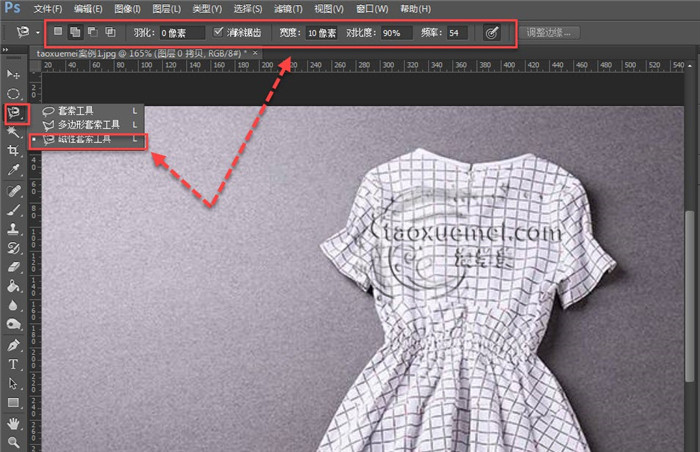
2、在使用过程中,有时候会出现边缘识别错误的情况,这时候可以继续往下画,完成选区后再进行选区删除,也可以往后退一个节点,或者退多个节点,回到正确轨道上,只需要点击键盘上的【Delete】键,(切记不要按Esc键,按了此键是取消选区),如下图所示,按一下【Delete】键,退到标识1节点,再按一次退到标识2节点,

3-1、默认状态下就是添加选区,可以看到【磁性套索工具】右下角带有加号,下图中有个地方没有被选进去,需要把这个地方添加进选区,

3-2、添加选区需要把被选区域包围起来,并且新选区也要完成闭合,具体如下图笔者在背景图上画出来的图形一样,无论是什么样的图形,最后开始点与结束点要重回,也就是所谓的闭合,【磁性套索工具】右下角出现圆圈图形即为闭合。
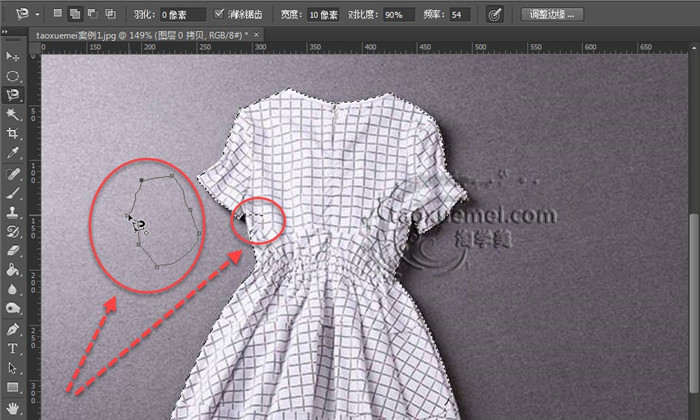
3-3、实操如下图所示,添加选区要在已存在的选区内,并且把未被选中区域包围,这样才能完成选区的添加,画出的套索闭合之后,即可完成选区的添加融合。
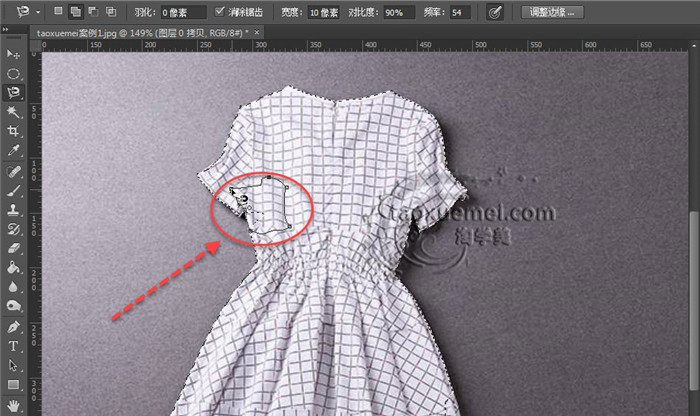
4-1、从选区中减去的操作,也需要画出一个包围需要减掉区域的闭合套索,点击上端工具栏上的【从选区中减去】图标,套索右下角出现减号图标,
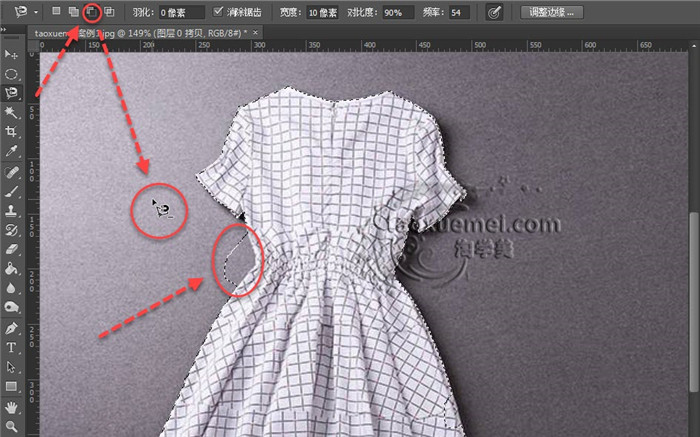
4-2、减掉不需要的选区,那么套索画出的区域,就要在既定选区外侧完成,如下图所示,围绕着需要减掉的区域,画出一个闭合的套索即可。

文中讲解了三个方面,删除套索退一步,也可以理解为退一个节点,添加选区和从选区减去,切记操作中不要按Esc,这个键不是退一步,而是取消选区,如有疑问可以留言讨论。

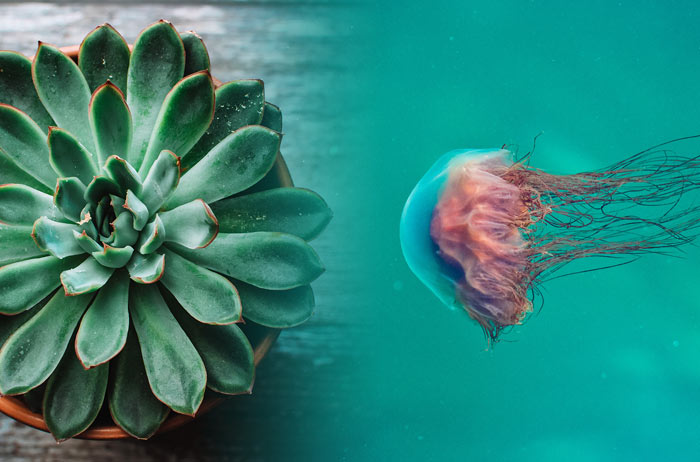

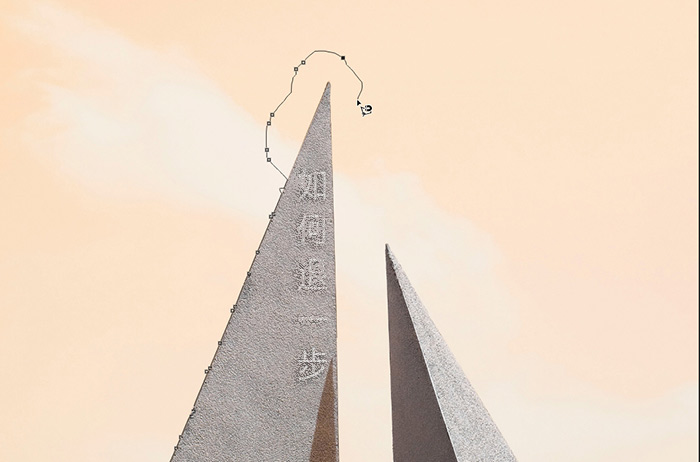


暂无评论